Conversão de contatos em clientes
Uma boa maneira de converter novos contatos em clientes pagantes é enviar uma série de mensagens direcionadas. O tipo das mensagens (e sua quantidade) se baseia no fato de visitarem ou não seu website. O template Conversão de contatos em clientes foi desenvolvido para:
- envie um e-mail de boas-vindas que inclui uma mensagem sobre uma oferta sobre a qual podem ter interesse
- verificar se o contato visita o website dentro de 3 dias, e envia uma mensagem de follow-up caso não o faça
- marcar contatos como clientes convertidos, com base no website que visitaram (para finalidades de acompanhamento e segmentação).
Visão geral do template
Categoria: Promoções de vendas
Elementos no template: 12
Número mínimo de elementos para configurar: 10
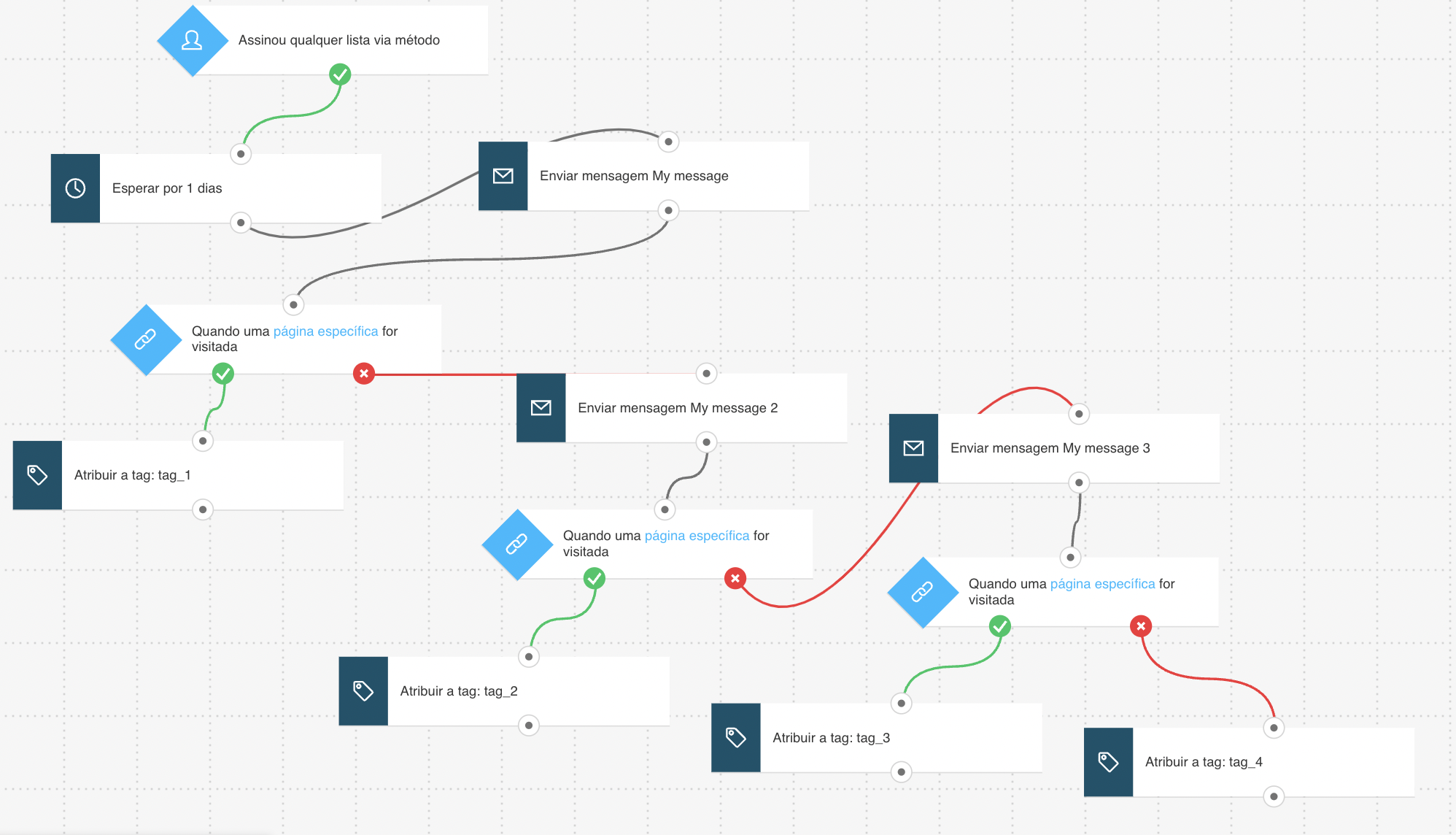
Segue o que você precisa para configurar os elementos e publicar o template como fluxo de trabalho:
- 3 mensagens de automatização ou mensagens que possam ser usadas para tanto,
- Tags (opcional). Você pode criar tags conforme monta o fluxo, mas é útil possuir um sistema de colocação de tags para acompanhar contatos, baseado nas visitas em partes específicas do seu site. Isso irá destacá-los dos outros contatos.
Configuração do template
Se um elemento estiver em cinza, isso significa que você precisa configurar suas propriedades. Dê um clique duplo no elemento para abrir suas Propriedades. O atraso do filtro de Espera foi configurado para um valor recomendado.
1. A condição Assinou via está configurada para qualquer lista e método. É possível modificar as configurações para que melhor atendam suas necessidades. Na guia Propriedades do elemento, use os menus para restringir por lista e método.
No dia seguinte, seus contatos começarão a receber mensagens convidando-os a visitarem seu site, para visualizar produtos e ofertas específicas ou finalizar uma compra.
2. Para a primeira ação do tipo Enviar mensagem, use os menus para selecionar a primeira oferta de produto que deseja usar.
3. Configure o elemento URL visitada para acompanhar se os contatos visitaram o site do produto. Para tanto, dê um clique duplo no elemento. Isso abrirá um pop-up pedindo que você Copie o código JavaScript. Clique em Copiar código para copiar o snippet da área de transferência e fechar a janela. (Nesta altura, é melhor salvar como documento temporário, caso copie alguma outra coisa para a área de transferência). Em Propriedades, insira a URL do site do produto que deseja acompanhar. Use uma opção curinga se deseja acompanhar visitas em qualquer lugar do seu site. Para saber mais sobre como configurar o elemento e utilizar curingas, acesse Como configuro propriedades para a condição URL visitada?
Nota: Após terminar de configurar o template, é necessário que você copie o snippet ao sistema de administração do seu website, ou o insira diretamente o código-fonte HTML. Para obter instruções detalhadas sobre como instalar o código de acompanhamento, acesse Como coloco o código de acompanhamento JavaScript no meu website?
4. Configure a ação Tag para atribuir uma tag aos clientes que visitarem o site, ex.: “visualizou_produto_A”.
5. Repita os passos 2-4 para configurar os elementos restantes.
6. Na ação Tag ligada ao conector “se não” (vermelho) ao final do elemento URL visitada, selecione uma tag que identifica estes clientes como aqueles que não estão interessados em nenhuma das suas ofertas.
7. Clique em Salvar e publicar quando terminar de configurar, ou Salvar e sair caso deseje terminar a configuração depois (ele aparecerá como rascunho na página Gerenciar fluxos de trabalho).
Indo além
Caso não tenha um website, é possível usar a condição Link clicado ao invés de URL visitada. Também é possível encurtar o fluxo de trabalho, através da redução do número de mensagens enviadas.
Fluxos de trabalho relacionados
Você pode usar as tags no começo ou fim de outros fluxos para acionar uma série de fluxos para seus contatos. Uma vez que tenham recebido determinada tag, eles serão adicionados em outro fluxo de trabalho, que se inicia com a condição baseada na tag em questão. Seguem os fluxos possíveis, com os quais você pode utilizar esta opção:
- Reconquista de cliente ou Reconquiste (para clientes sem interesse em qualquer uma de suas ofertas)
- Promoção de curso on-line
- Promoção de webinars
- Vendas adicionais
- Alertas para equipe de vendas
Links relacionados
- Quais configurações de assinaturas posso incluir em um fluxo de trabalho?
- Como funciona a mensagem de automatização de marketing?
- Como configuro as propriedades da condição URL visitada?
- Como coloco o código de acompanhamento JavaScript no meu website?
- Como usar a ação Tag em um fluxo de trabalho?
- Como utilizar as tags?
- Como funciona a condição Link clicado?
